相信大家都使用过办公软件,在面对现在许多的办公软件时,大部分的用户会选择使用wps软件,因为wps软件中拥有着其它办公软件强大的功能支持,用户只需要下载这个软件即可解决不同类型文件的编辑问题,给用户带来很多的便利,还节省了设备的占用内存,当用户在使用wps编辑好一份表格文件时应该怎样来分享给自己的好友查看呢,其实解决的方法很简单,将编辑好的表格保存后点击开始菜单栏右上角的分享图标即可,那么接下来就让小编来向大家介绍一下这个问题的具体解决方法吧,希望你们能够喜欢。
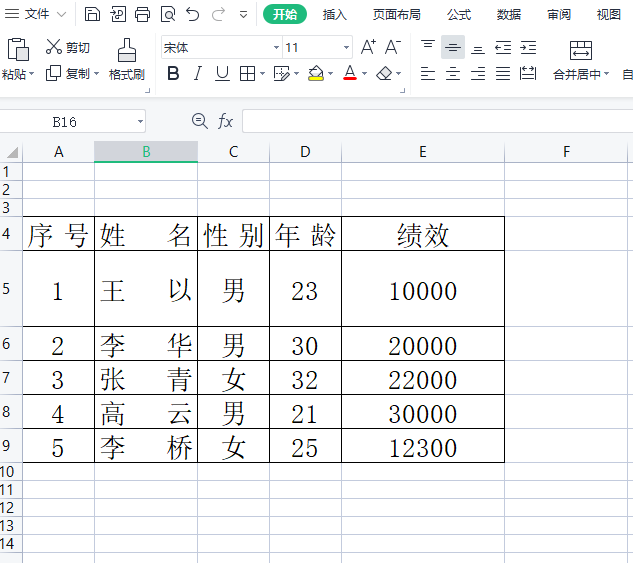
方法步骤
1.在wps软件中编辑好表格后,点击页面上方菜单栏中的开始选项,将会显示出相应的选项

2.在显示出来的选项中点击选择右上角的分享图标,进入到新窗口
电脑WPS文档如何进行选择性粘贴
一般情况下,如果想要将一个地方的文本内容放到另一个文档中,就会使用复制粘贴的功能将内容移到需要的地方,就是将需要移动的内容选中,然后点击复制,再将另一个文档页面打开,最

3.最后我们在分享窗口中可以看到有三种分享方式,有复制链接、发至手机以及以文件方式选项,可以根据自己的需求来选择,这里小编以复制链接为例
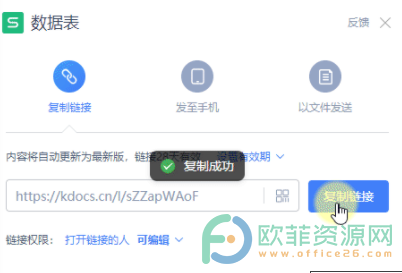
4.点击复制链接按钮即可还可以设置好友权限,用户根据自己的需求来设置即可
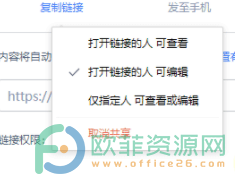
从中我们知道了分享表格文件的方式很很多种,可以直接将文件的链接复制粘贴给好友,还可以发送至手机上, 或是以文件的方式分享出去,总之具体的方法步骤小编已经总结好了,感兴趣的用户可以来看看。
电脑版wps表格如何设置自动备份
用户在使用wps软件时,可以在里面编辑不同类型的文件,例如文档、表格以及ppt等文件,这是因为wps是一款集word、ppt以及excel软件功能于一体的办公软件,为用户带来了很多的选



